Skelbimas
 Prieš porą savaičių vedžiau mokymo klasę apie padidintą produktyvumą. Vienas iš efektyviausių būdų, kurį galite naudoti produktyvumui padidinti, yra atliekų sumažinimas. Nors sumažinti laiką, kurį eikvojate, atrodo sveiku protu, daugeliui žmonių taupant kelis pelės paspaudimus, atrodo, kad neverta pasistengti.
Prieš porą savaičių vedžiau mokymo klasę apie padidintą produktyvumą. Vienas iš efektyviausių būdų, kurį galite naudoti produktyvumui padidinti, yra atliekų sumažinimas. Nors sumažinti laiką, kurį eikvojate, atrodo sveiku protu, daugeliui žmonių taupant kelis pelės paspaudimus, atrodo, kad neverta pasistengti.
Tačiau šio požiūrio stebuklinga yra tai, kad visos mažos investicijos, kurias dedate taupydami laiką, ilgainiui kaupiasi ir dienos pabaigoje jūs atgaunate kelias valandas iššvaistytą laiką.
Vienas iš efektyviausių mano atrastų įrankių, galinčių padėti sumažinti laiko švaistymą naršant internete, yra „Firefox“ papildinys, vadinamas balsu. „FoxVox“.
„FoxVox“ yra paprastas „Firefox“ papildymas tekstu, balsu, leidžiantis paryškinti tinklalapio tekstą, o paskui jį perskaityti suskaitmeninto balso formatu. Šis papildinys yra panašus į kitą papildinį, vadinamą Tekstas balsui 7 greiti ir paprasti „Firefox“ vertėjaiKą jūs darote, kai aptinkate svetainę, kurios versija nėra jūsų kalba? Arba ką daryti, jei dirbate su tuo, kuris kalba kita tarme? Išbandykite šias priemones. Skaityti daugiau tai buvo aptarta anksčiau čia, MUO. Akivaizdus to pranašumas yra tas, kad užuot susikoncentravę tik į vieną puslapį, kol esate žiniatinklyje, galite aktyviai naršyti ar dirbti kitose svetainėse, kol jums bus skaitomas kito puslapio turinys garsiai.
Šiame straipsnyje aš jums parodysiu keletą nuostabių šios programinės įrangos savybių ir kaip ją pritaikyti, kad padidintumėte savo produktyvumą.
Naudokite „FoxVox“, kad padidintumėte internetinį produktyvumą
„FoxVox“ įdiegimas yra greitas ir lengvas, kaip ir daugelio kitų „Firefox“ papildinių. Pagrindinis šio papildinio funkcionalumas yra tas, kad galite paryškinti tiek teksto, kiek jums patinka, o tada įjungti papildinį „Kalbėti tekstą“. Šiuo atveju naudojuosi šiuo papildiniu, norėdamas perskaityti „Google Reader“ straipsnius, kol dirbu prie straipsnių redagavimo.
Manau, kad niekada negalėjau susitelkti ties straipsnio rašymu, kol mano „Google Reader“ straipsniai buvo garsiai skaitomi man yra iš tikrųjų daugybė veiklų, kai suskaitmenintas balsas skaito straipsnius garsiai, netrukdo susikaupti. Keletas pavyzdžių yra pokalbiai internetu, interneto tyrimų atlikimas, apsipirkimas „eBay“ ar „Amazon“ ar muzikos pirkimas.

Beveik kiekvieną dieną, kai pradedu rengti ilgą straipsnių redagavimo seansą, atidarau „Google Reader“ ir išryškinu naujausią NSO stebėjimo ataskaitų grupę, kurią mėgstu nuolat stebėti. „Google Reader“, laikydami nuspaustą „Shift“, iš tikrųjų turinio srityje galite išryškinti tiek elementų, kiek jums patinka. Paprastai išskiriu iki 20 straipsnių.
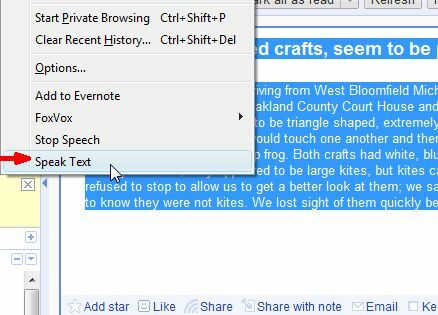
Tada „Firefox“ meniu juostoje pasirinkite Įrankiai ir pasirinkite „Kalbėkite tekstąParinktį. Po kelių akimirkų išgirsite suskaitmenintą balsą, pradėdami garsiai skaityti jūsų straipsnius. Atminkite, kad nemokama „FoxVox“ teksto balsui versija „Firefox“ įskiepis turi vyrišką skaitmeninį balsą, kuris palieka daug norimų rezultatų. Vis dėlto tai iš tikrųjų labai svarbu, kad turinys patektų į jūsų smegenis labai mažai pastangų - viskas, ką jums reikia padaryti, tai klausyti. Nors balsas skamba kaip pigi 1980 m. „MTV“ šlovės garsenybės „Max Headroom“ imitacija, darbas tikrai atitenka.
Kitos „FoxVox“ funkcijos
„Kalbėkite tekstąŠi funkcija yra tik ledkalnio viršūnė, kai kalbama apie „FoxVox“. Yra dar viena savybė, kuri daro šį mažą papildinį neįkainojamu teksto į balsą konvertavimo įrankiu. Jei turite savo internetinį dienoraštį ir norėtumėte jį konvertuoti į garso įrašo transliaciją ar bent pateikti parinktį savo skaitytojams norėdami klausytis savo internetinių dienoraščių įrašų, o ne tik juos skaityti - tuomet norėsite patikrinti garso įrašų knygos kūrimo funkciją „FoxVox“.
„Firefox“ įrankių meniu punkte, virš „Kalbėkite tekstąPamatysite tris garso knygos formato parinktis.
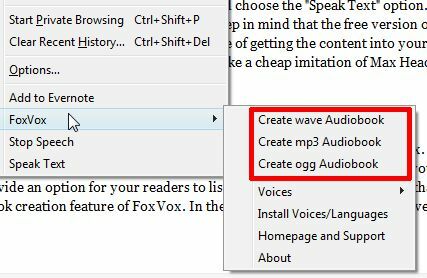
Tai yra trys garso formatai, kuriuos galite paversti bet kokiu paryškintu tekstu. Vienas iš slapčiausių būdų tai yra tinklaraščio įrašų konvertavimas į garso formatą ir garso failo pateikimas kaip nemokamas atsisiuntimas iš jūsų svetainės. Savo pavyzdyje išryškinsiu visą savo dienoraščio įrašą ir paversiu jį MP3 failu.
Beje, jums nereikia naudoti „Firefox“ meniu norint patekti į „FoxVox“ įrankį - kai dešiniuoju pelės mygtuku spustelėkite bet kurį pasirinktą tekstą, pamatysite „FoxVox“ parinktį.

Papildinys atidaro naują dialogo langą ir parodo jo konvertavimo pastangų būseną. Baigęs garso failas išsaugomas jūsų apibrėžtame kataloge. Tiesiog įkelkite jį į savo dienoraštį ir pateikite kaip nemokamą garso atsisiuntimą skaitytojams, norintiems garso parinkties.
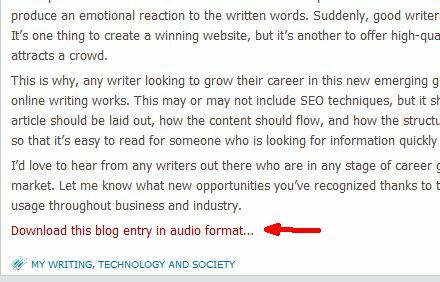
Yra daugybė kitų būdų, kaip konvertuoti tekstą į garso failus - galimybes riboja tik jūsų fantazija. Tik pagalvokite, kaip šaunu būtų ryte išryškinti mėgstamiausių tinklaraščių atnaujinimus ir juos konvertuoti į MP3 failą, kurį galėjote įkelti į savo mobilųjį įrenginį ir jo klausytis važiuodami darbas. Jei jums patinka lankstumas, kurį suteikia papildinys „tekstas iš balso“, galite net apsvarstyti galimybę įsigyti pilną versiją, siūlančią aukštos kokybės suskaitmenintą balsą. Bet kuriuo atveju planuoju nuo šiol naudoti šį papildinį kiekvieną dieną, tiek konvertuodamas savo tinklaraščio atnaujinimus į garso įrašus, tiek padidindamas produktyvumą dienos metu.
Ar jūs kada nors naudojote programas iš teksto į balsą? Ką manote apie „FoxVox“ ir garso konvertavimo kokybę? Pasidalinkite savo nuomonėmis komentarų skiltyje žemiau.
Ryanas turi elektros inžinerijos bakalauro laipsnį. Jis 13 metų dirbo automatikos inžinerijoje, 5 metus IT srityje, o dabar yra programų inžinierius. Buvęs „MakeUseOf“ generalinis redaktorius, jis kalbėjo nacionalinėse duomenų vizualizacijos konferencijose ir buvo rodomas per nacionalinę televiziją ir radiją.


